Les titres sont des images qui défilent sur votre page d’accueil et constituent d’excellents outils pour afficher des promotions. Vous devez configurer séparément les titres pour chaque langue.
Dans cet article :
Vidéo
| Langue | Résumé | Vidéo |
|---|---|---|
| Anglais |
Apprenez comment ajouter des titres, des bannières et des images de marque et comment mettre des catégories en vedette. Les titres sont abordés de 0:24 à 3:50. |
Instructions
- Dans le menu de gauche de l’arrière-boutique, cliquez sur Concept > Titres.
- En haut de l’écran, cliquez sur Ajouter un titre. Si vous ajoutez plusieurs images, elles formeront un carrousel.

- Configurez le titre.
- Titre – le nom du titre. Selon le thème que vous utilisez, cela apparaîtra également dans le titre.
- Langue – langue dans laquelle le titre sera affiché. Les langues disponibles sont les langues que vous avez ajoutées dans Paramètres > Paramètres de la boutique > Pays de la boutique. Si vous voulez que le même titre apparaisse dans toutes les langues que votre boutique utilise, créez le titre pour chaque langue.
- Cliquez sur Enregistrer dans le coin supérieur droit de l’écran pour créer le titre.
- Lier vers – Vous pouvez rediriger un titre vers une catégorie, une marque, un produit ou un lien externe. Sélectionnez l’option à laquelle le titre doit être redirigé dans le champ Type. À partir de la deuxième liste, vous pouvez choisir la page à laquelle le titre doit être lié. Si vous sélectionnez Produit dans le champ Type, vous pouvez choisir le produit vers lequel le titre doit rediriger à partir de la deuxième liste. Si vous choisissez Personnalisé dans le champ Type, vous pouvez vous référer à un site externe.
- Image – cliquez sur Parcourir pour télécharger une image.
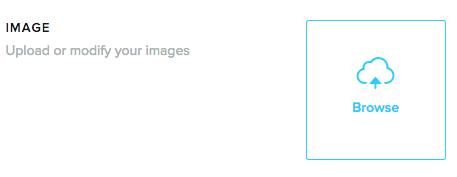
Vous pouvez modifier l’ordre des titres en cliquant sur l’icône des rayures et en faisant glisser l’image pour la repositionner.
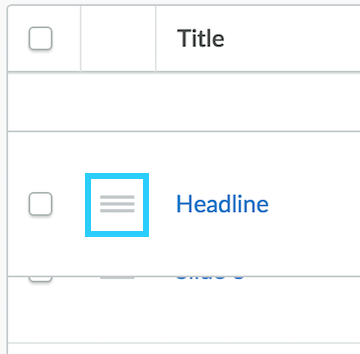
Résoudre les problèmes de thème
Chaque thème indiquera des tailles recommandées en ce qui concerne les titres. Pour de meilleurs résultats, assurez-vous que la taille de vos images correspond aux dimensions spécifiées, sinon elles seront étirées ou compressées. Lorsque vous téléchargez des images de plus grande taille, maintenez un rapport dimensionnel correspondant aux proportions dans le tableau ci-dessous. Nous vous recommandons d’utiliser des images au format PNG. Consultez Accès aux manuels des thèmes pour découvrir comment obtenir ces renseignements.